
具体步骤如下:
1、打开开始菜单-- Windows附件 --- internet Explorer;
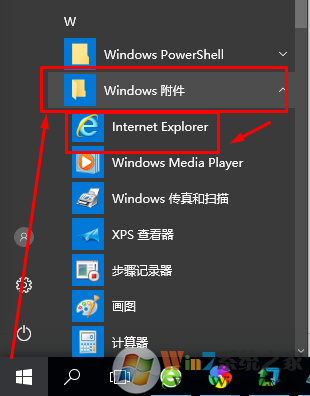
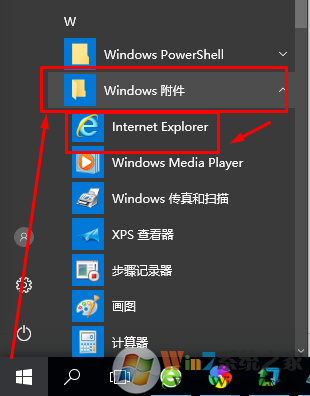
“获取游戏openkey失败” win10解决方法图一
2、打开ie浏览器后,点击【工具】--【internet 选项】,如图:
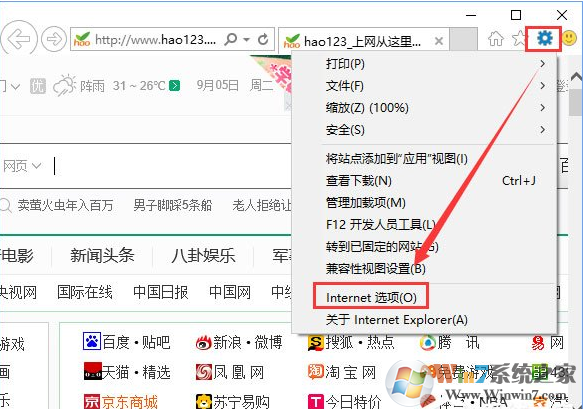
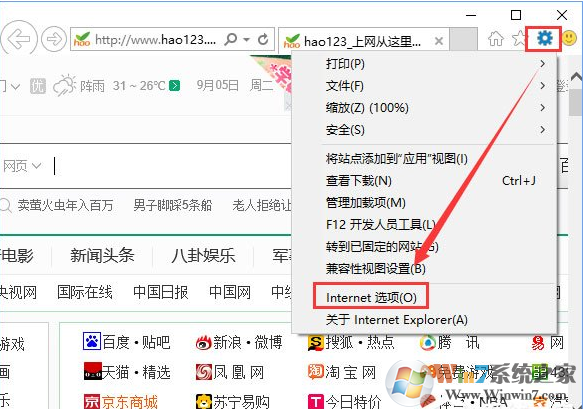
“获取游戏openkey失败” win10解决方法图二
3、切换到 【高级】选卡,在高级选卡下面 点击重置 按钮;
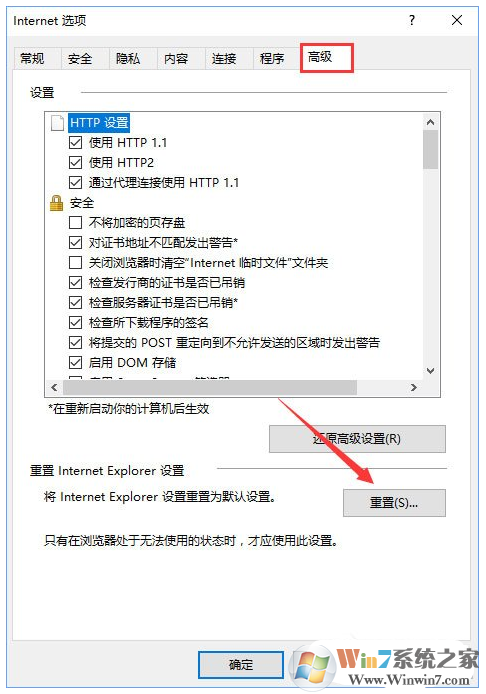
“获取游戏openkey失败” win10解决方法图三
4、在重置internet Explorer 设置 框中勾选【删除个人设置】,然后点击重置。
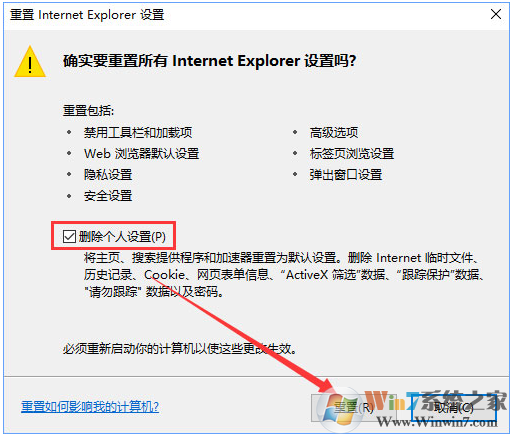
“获取游戏openkey失败” win10解决方法图四
5、重置浏览器之后,会提示“你需要重新启动你的计算机才能使更改生效。”,之后我们关闭浏览器,然后重启即可。
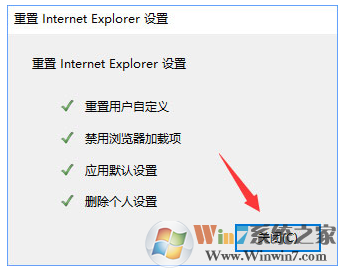
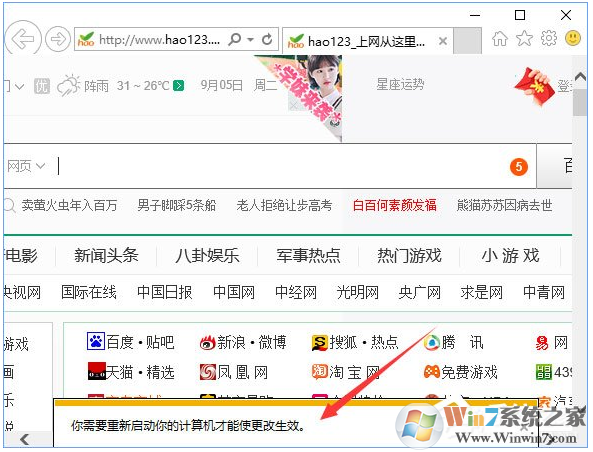
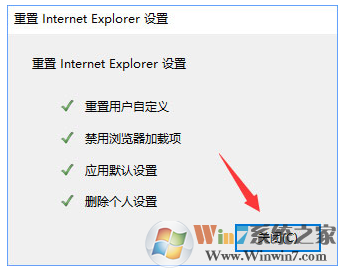
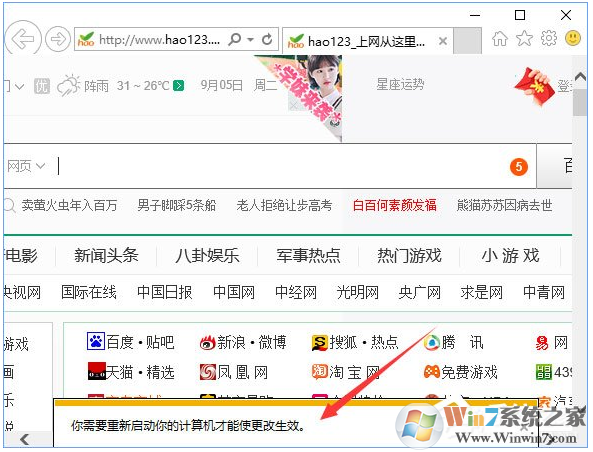
“获取游戏openkey失败” win10解决方法图五
以上便是Win10打开英魂之刃提示“获取游戏openkey失败”的解决办法,有遇到此提示的玩家们,可以按照小编的操作步骤重置下IE浏览器,一般都能解决此问题。希望大家游戏愉快。